ตัวเปลี่ยนเส้นทางข้อผิดพลาดที่อยู่เบราว์เซอร์คืออะไร: ERR-TOO REDIRECTS?
เผยแพร่แล้ว: 2022-09-24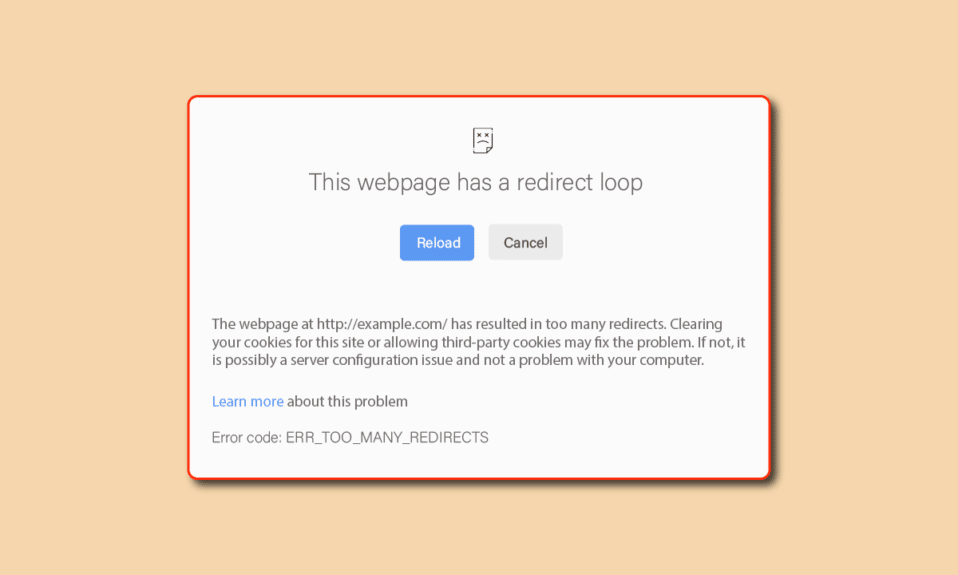
Google ร่วมกับผู้ผลิตฮาร์ดแวร์อย่าง Dell และ Gateway ได้พัฒนาเครื่องมือเปลี่ยนเส้นทางข้อผิดพลาดที่อยู่เบราว์เซอร์ เครื่องมือเหล่านี้ช่วยเปลี่ยนเส้นทางผลการค้นหาที่ไม่สามารถพบได้ในโดเมนใดๆ ผู้ใช้คอมพิวเตอร์ทุกคนใช้เว็บเบราว์เซอร์เพื่อนำทางและท่องอินเทอร์เน็ต ในเบราว์เซอร์เกือบทั้งหมด จะมีการติดตั้งตัวเปลี่ยนเส้นทางข้อผิดพลาดของเบราว์เซอร์ ในกรณีที่ผลการค้นหาไม่อยู่ในโดเมนใด ๆ ตัวเปลี่ยนเส้นทางข้อผิดพลาดที่อยู่เบราว์เซอร์จะถูกวางเพื่อเปลี่ยนเส้นทางผลการค้นหา เครื่องมือนี้ให้ผลการค้นหาแก่ผู้ใช้ที่คล้ายกับรายการและคำหลักที่อยู่ในแถบค้นหา เช่นเดียวกับเครื่องมือเปลี่ยนเส้นทางข้อผิดพลาดที่อยู่เบราว์เซอร์ของ Google Microsoft ยังใช้เครื่องมือเปลี่ยนเส้นทางที่ใช้ Internet Explorer เพื่อเปลี่ยนเส้นทางผลการค้นหาที่ไม่ได้เป็นของโดเมน ในคำแนะนำต่อไปนี้ เราจะพยายามทำความเข้าใจว่า Browser Address Error Redirector คืออะไร: ERR-TOO MANY REDIRECTS และวิธีแก้ปัญหา
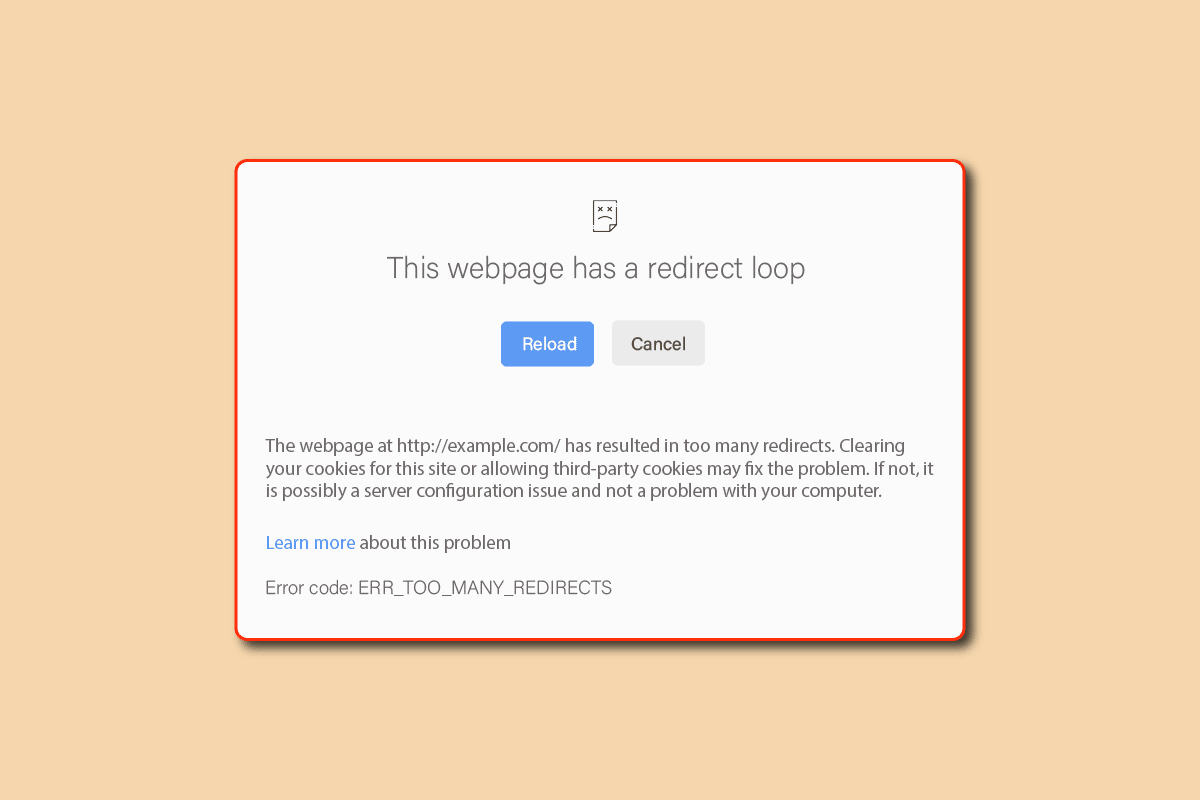
สารบัญ
- Browser Address Error Redirector คืออะไร? วิธีแก้ไขข้อผิดพลาด
- วิธีที่ 1: ปิดใช้งาน Add-on ของเบราว์เซอร์
- วิธีที่ 2: ซ่อมแซมไฟล์ระบบ
- วิธีที่ 3: อัปเดตไดรเวอร์เครือข่าย
- วิธีที่ 4: เรียกใช้ Malware Scan
- วิธีที่ 5: ติดตั้ง BAE.dll ใหม่
- วิธีที่ 6: ดำเนินการซ่อมแซมการเริ่มต้น
Browser Address Error Redirector คืออะไร? วิธีแก้ไขข้อผิดพลาด
บ่อยครั้งเมื่อมัลแวร์เข้าไปยุ่งกับเครื่องมือ มันสามารถนำไปสู่ผลลัพธ์ที่เป็นอันตรายได้ หากเครื่องมือเสียหาย สามารถเปลี่ยนเส้นทางคุณไปยังเครื่องมือค้นหาที่ใช้มัลแวร์และใช้ประโยชน์จากข้อมูลส่วนตัวและข้อมูลส่วนตัวของคุณได้อย่างง่ายดาย ดังนั้นจึงจำเป็นต้องระมัดระวังกับเครื่องมือนี้ ต่อไปนี้เป็นรายการสาเหตุหลักของข้อผิดพลาดนี้ด้วยตัวเปลี่ยนเส้นทางข้อผิดพลาดที่อยู่เบราว์เซอร์โดย Dell และ Google
- ข้อผิดพลาดเนื่องจาก Google Add-on
- ข้อผิดพลาดที่เกิดจากไฟล์ระบบเสียหาย
- ข้อผิดพลาดที่เกิดจากไดรเวอร์ระบบที่ล้าสมัยและเสียหาย
- การบุกรุกของมัลแวร์และไวรัสก็เป็นสาเหตุสำคัญของข้อผิดพลาดนี้เช่นกัน
- ปัญหาเกี่ยวกับไฟล์ BAE.dll เช่น ไฟล์ที่หายไป อาจทำให้เกิดปัญหาได้เช่นกัน
- ข้อบกพร่องและข้อผิดพลาดของระบบอื่นๆ กับ Windows
ในคำแนะนำต่อไปนี้ เราจะหารือกันว่าอะไรคือตัวเปลี่ยนเส้นทางข้อผิดพลาดที่อยู่เบราว์เซอร์: ERR-TOO MANY REDIRECTS และวิธีการแก้ไขข้อผิดพลาดที่เกิดจากมัน
วิธีที่ 1: ปิดใช้งาน Add-on ของเบราว์เซอร์
เครื่องมือเปลี่ยนเส้นทางข้อผิดพลาดของเบราว์เซอร์ช่วยให้ผู้ใช้เข้าถึงผลการค้นหาได้ดีขึ้น เครื่องมือนี้ใช้โดยเบราว์เซอร์เกือบทั้งหมดและติดตั้งบนคอมพิวเตอร์ด้วย อย่างไรก็ตาม เนื่องจากปัญหาต่าง ๆ เครื่องมืออาจพบข้อผิดพลาด วิธีหนึ่งในการแก้ไขข้อผิดพลาดเหล่านี้คือการลบเครื่องมือเปลี่ยนเส้นทางข้อผิดพลาดของเบราว์เซอร์ออกจากเว็บเบราว์เซอร์ ในวิธีการต่อไปนี้ เราจะพูดถึงวิธีการลบ Browser Error Redirector หากตัวเปลี่ยนเส้นทางข้อผิดพลาดของที่อยู่เบราว์เซอร์ทำให้เกิดข้อผิดพลาด คุณสามารถปิดการใช้งานสำหรับเบราว์เซอร์ที่ใช้ Google
ตัวเลือกที่ 1: ปิดใช้งานที่อยู่เว็บเบราว์เซอร์ Google (ถ้ามี)
หากต้องการปิดใช้งานตัวเปลี่ยนเส้นทางข้อผิดพลาดที่อยู่เว็บเบราว์เซอร์ของ Google ให้ทำตามขั้นตอนด้านล่าง:
1. กดปุ่ม Windows พิมพ์ Internet Explorer จากนั้นคลิกที่ Open
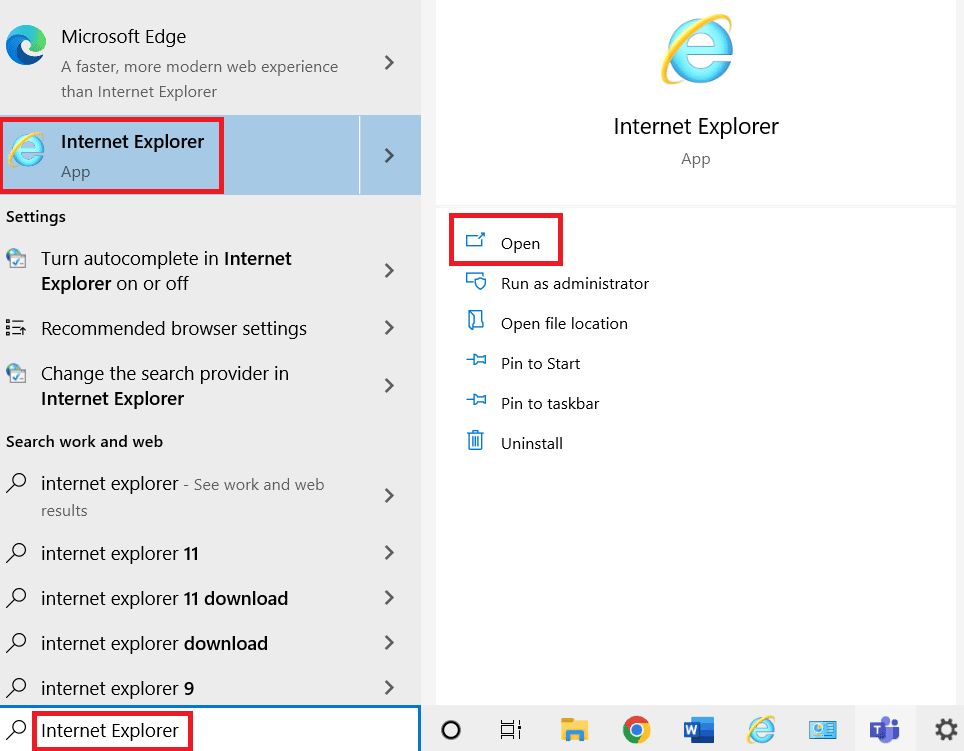
2. จากนั้น ไปที่ Tools และคลิกที่ Internet Options
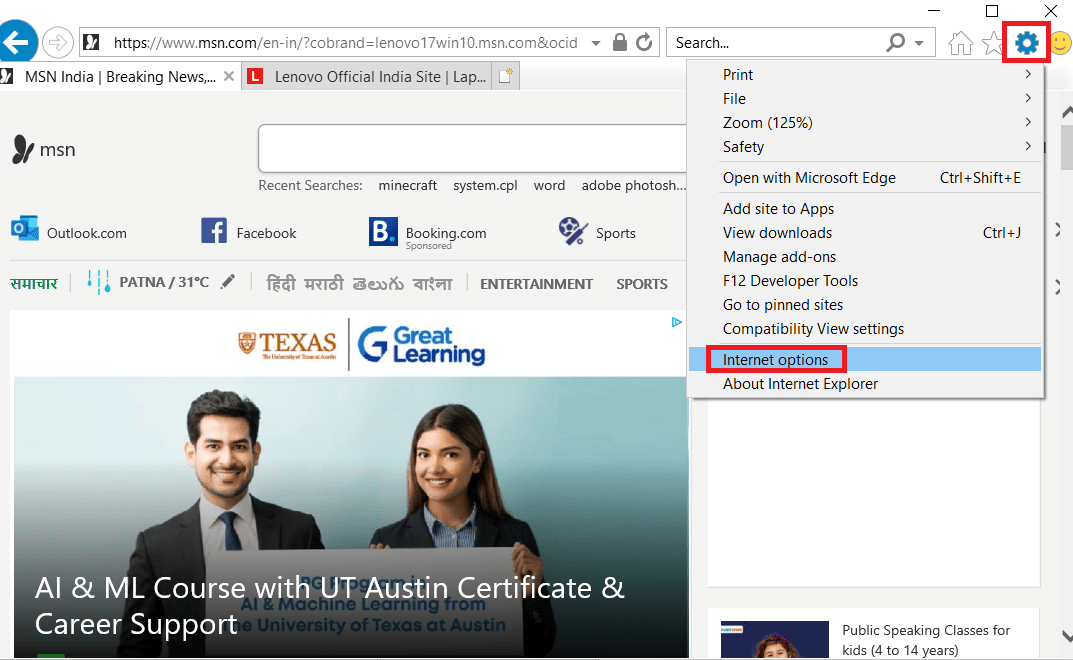
3. ไปที่แท็บ Programs จากนั้นคลิกที่ Manage Add-Ons
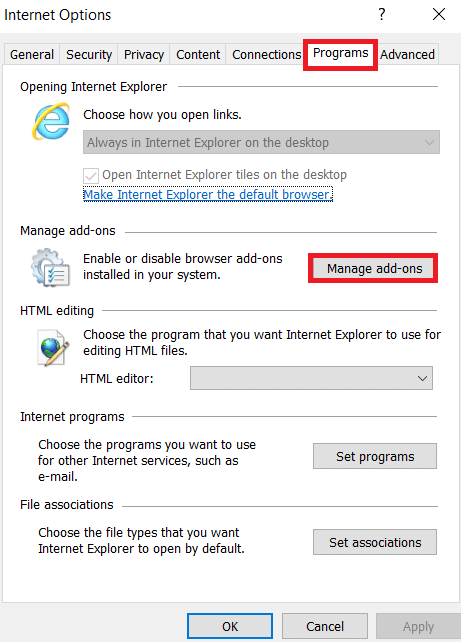
4. ค้นหา CBrowserHelperObject และ ปิดใช้งาน โปรแกรมเสริม
หมายเหตุ: สิ่งนี้สามารถแสดงเป็น BAE.dll ได้เช่นกัน
ตัวเลือก II: ปิดใช้งานที่อยู่เว็บเบราว์เซอร์ Firefox
หากต้องการปิดใช้งานตัวเปลี่ยนเส้นทางข้อผิดพลาดที่อยู่เว็บเบราว์เซอร์ Firefox ให้ทำตามขั้นตอนด้านล่าง:
1. กด ปุ่ม Windows พิมพ์ Firefox แล้วคลิก Open
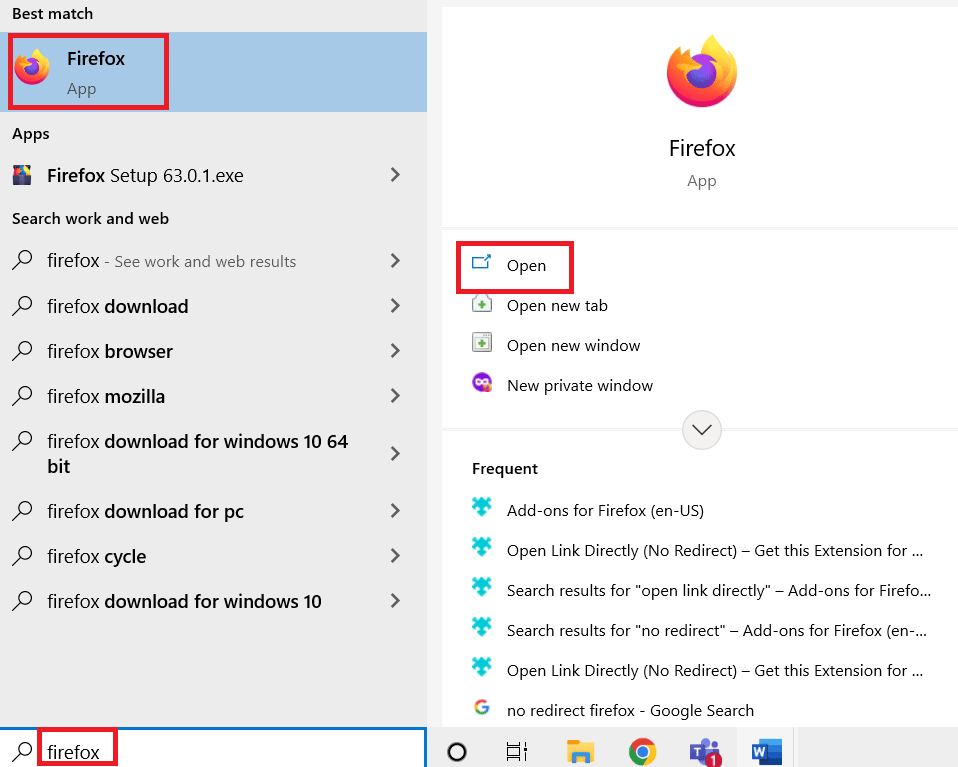
2. คลิกที่ เมนู และเลือก ส่วนเสริมและธีม
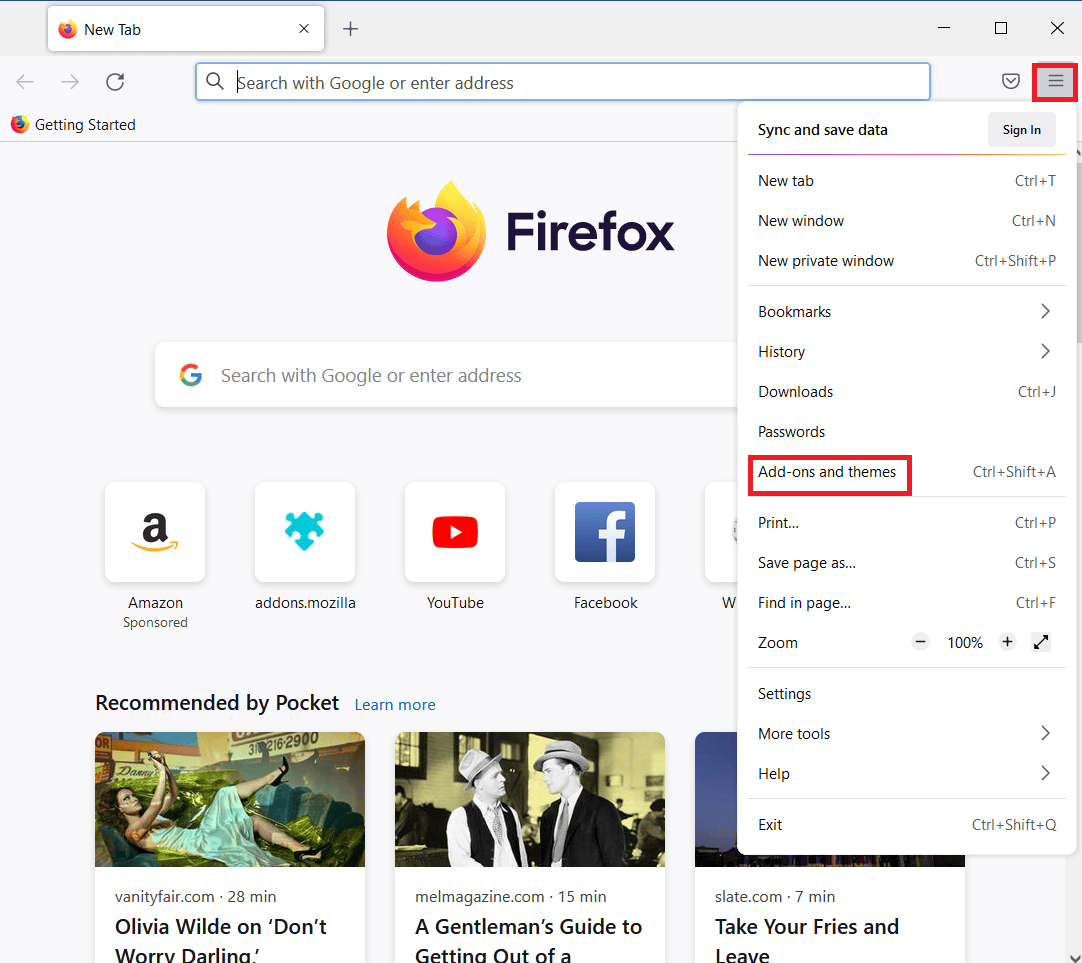
3. ตอนนี้ ค้นหา Open Link Directly (No Redirect) ในแถบค้นหา
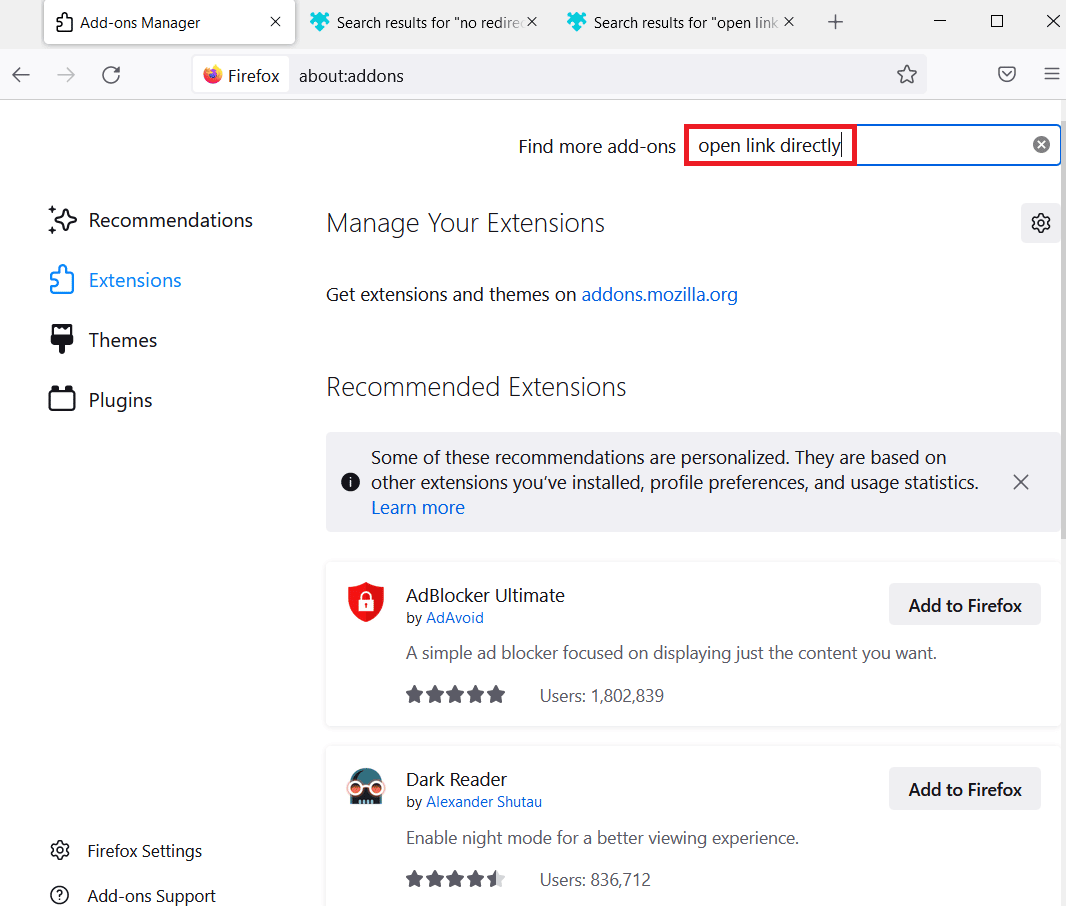
4. จากนั้นคลิกที่ เพิ่มใน Firefox จากนั้นจะแสดงข้อความเตือนเพื่อยืนยันการติดตั้ง
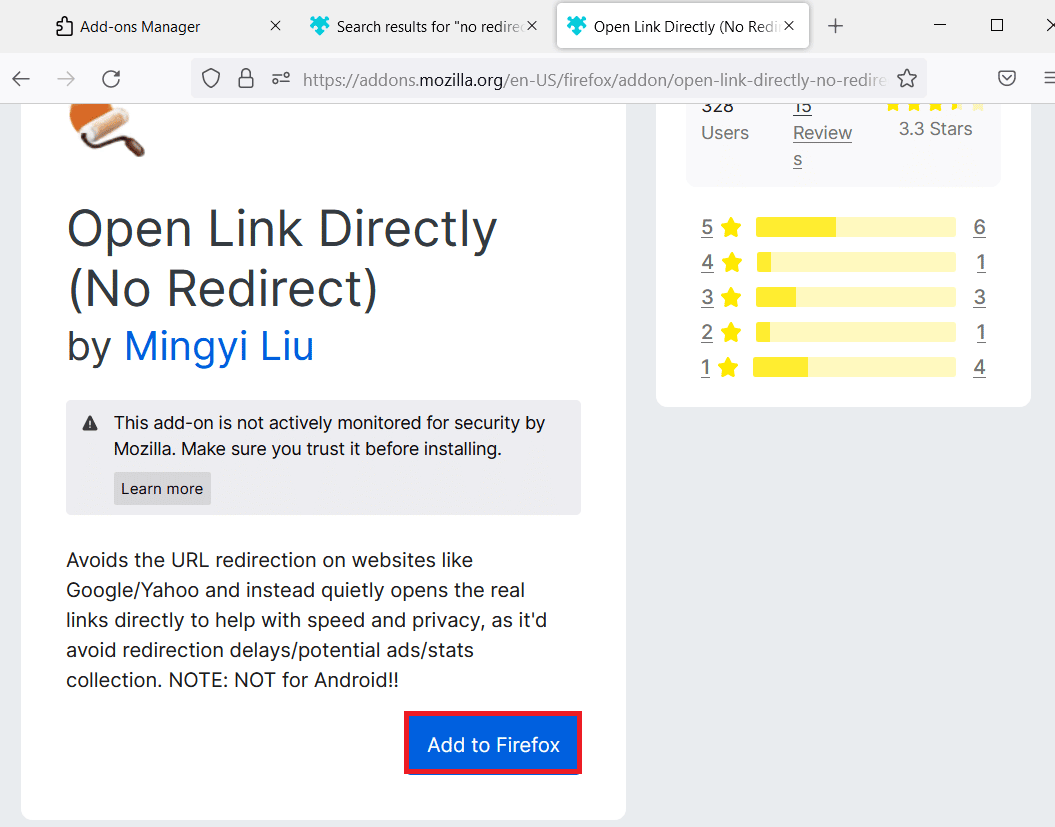
5. สุดท้าย ให้คลิกที่ Add เพื่อติดตั้งโปรแกรมเสริมในเบราว์เซอร์ของคุณ
วิธีที่ 2: ซ่อมแซมไฟล์ระบบ
บางครั้งปัญหาเกี่ยวกับตัวเปลี่ยนเส้นทางข้อผิดพลาดที่อยู่เบราว์เซอร์โดย Dell เกิดจากไฟล์ระบบที่เสียหายในคอมพิวเตอร์ของคุณ ไฟล์ระบบที่เสียหายอาจทำให้คอมพิวเตอร์ของคุณเสียหายอย่างร้ายแรง คุณสามารถลองแก้ไขปัญหาที่เกิดจากไฟล์ระบบที่เสียหายได้โดยการเรียกใช้การสแกน SFC และ DISM ในตัว คุณสามารถตรวจสอบคู่มือวิธีการซ่อมแซมไฟล์ระบบใน Windows 10 เพื่อทำการสแกน SFC และ DISM เพื่อซ่อมแซมไฟล์ที่เสียหายในคอมพิวเตอร์ของคุณ หากวิธีนี้ไม่สามารถแก้ไขปัญหาตัวเปลี่ยนเส้นทางข้อผิดพลาดที่อยู่เบราว์เซอร์ของ Google ได้ ให้ไปที่วิธีถัดไปเพื่อทำความเข้าใจว่าปัญหาการเปลี่ยนเส้นทางข้อผิดพลาดที่อยู่เบราว์เซอร์คืออะไรและแก้ไขปัญหา
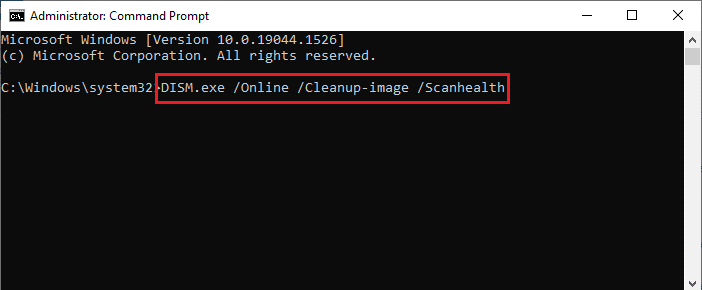

อ่านเพิ่มเติม: แก้ไขรหัสข้อผิดพลาดของระบบ 1231 ใน Windows 10
วิธีที่ 3: อัปเดตไดรเวอร์เครือข่าย
ตัวเปลี่ยนเส้นทางข้อผิดพลาดที่อยู่เบราว์เซอร์อาจพบข้อผิดพลาดเนื่องจากไดรเวอร์อะแดปเตอร์เครือข่ายที่เสียหายหรือล้าสมัย ในการแก้ไขข้อผิดพลาด คุณสามารถลองอัปเดตไดรเวอร์บนคอมพิวเตอร์ของคุณ ไดรเวอร์เครือข่ายสามารถอัปเดตได้โดยอัตโนมัติจากยูทิลิตี้ตัวจัดการอุปกรณ์บนคอมพิวเตอร์ของคุณ ในการอัปเดตไดรเวอร์บนคอมพิวเตอร์ของคุณอย่างปลอดภัย คุณสามารถดูคู่มือ How to Update Network Adapters Drivers ใน Windows 10 เพื่อทำตามขั้นตอนเพื่ออัปเดตไดรเวอร์ระบบของคุณ
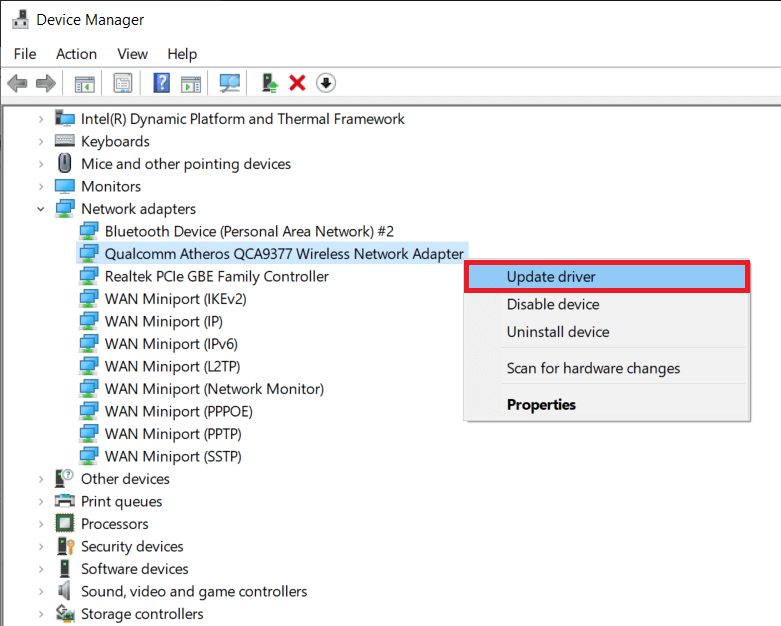
วิธีที่ 4: เรียกใช้ Malware Scan
ปัญหาเกี่ยวกับตัวเปลี่ยนเส้นทางข้อผิดพลาดที่อยู่เบราว์เซอร์: ERR-TOO MANY REDIRECTS อาจเกิดจากมัลแวร์หรือไวรัสที่อาจติดคอมพิวเตอร์ของคุณ มัลแวร์สามารถก่อให้เกิดอันตรายร้ายแรงต่อคอมพิวเตอร์ของคุณ และไวรัสยังสามารถทำให้ไฟล์ระบบล้มเหลวได้ ดังนั้นจึงเป็นสิ่งสำคัญที่จะลบมัลแวร์และไวรัสออกจากคอมพิวเตอร์ของคุณหากตรวจพบ คุณสามารถใช้โปรแกรมป้องกันไวรัสของบริษัทอื่นเพื่อสแกนหาไวรัสและลบมัลแวร์ออกจากคอมพิวเตอร์ของคุณเพื่อแก้ไขปัญหาเกี่ยวกับตัวเปลี่ยนเส้นทางข้อผิดพลาดที่อยู่เบราว์เซอร์โดย Dell ตรวจสอบ ฉันจะเรียกใช้การสแกนไวรัสบนคอมพิวเตอร์ของฉันได้อย่างไร และคำแนะนำวิธีการลบมัลแวร์ออกจากพีซีของคุณใน Windows 10 เพื่อสแกนและลบมัลแวร์และไวรัสออกจากคอมพิวเตอร์ของคุณอย่างปลอดภัย
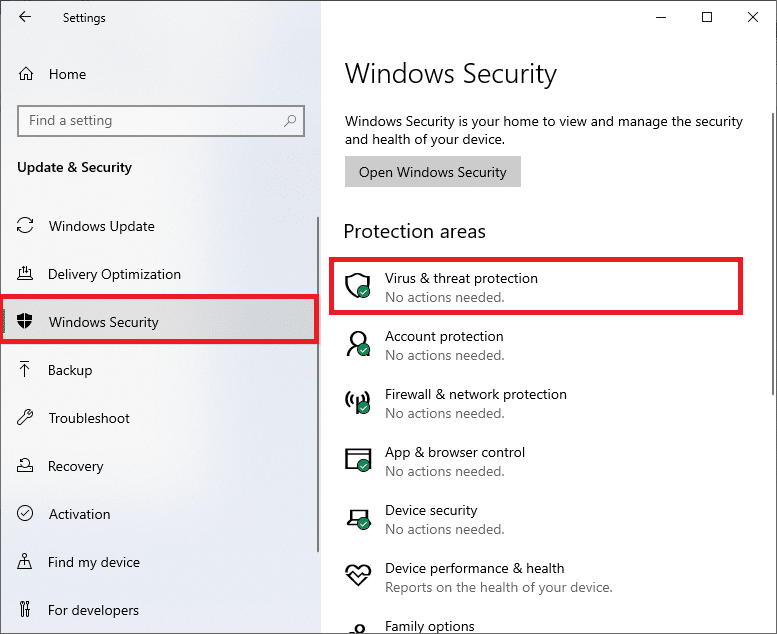
อ่านเพิ่มเติม: 26 เครื่องมือกำจัดมัลแวร์ฟรีที่ดีที่สุด
วิธีที่ 5: ติดตั้ง BAE.dll ใหม่
บางครั้งเมื่อไฟล์ .dll ของโปรแกรมเสียหาย เครื่องมืออาจพบข้อผิดพลาดต่างๆ ข้อผิดพลาดเหล่านี้อาจทำให้เกิดความไม่สะดวกขณะเรียกดูและใช้คอมพิวเตอร์ ข้อผิดพลาดของไฟล์ .dll มักเกิดขึ้นกับโปรแกรม และอาจทำให้เกิดปัญหาตัวเปลี่ยนเส้นทางข้อผิดพลาดที่อยู่เบราว์เซอร์ของ Google ข้อผิดพลาดเหล่านี้สามารถแก้ไขได้โดยการดาวน์โหลดไฟล์ .dll ที่เหมาะสมจากอินเทอร์เน็ต
1. กดปุ่ม Windows + E พร้อมกันเพื่อเปิด File Explorer
2. ใน File Explorer นำทางไปยัง เส้นทาง ตำแหน่งต่อไปนี้
C:\Windows\System32
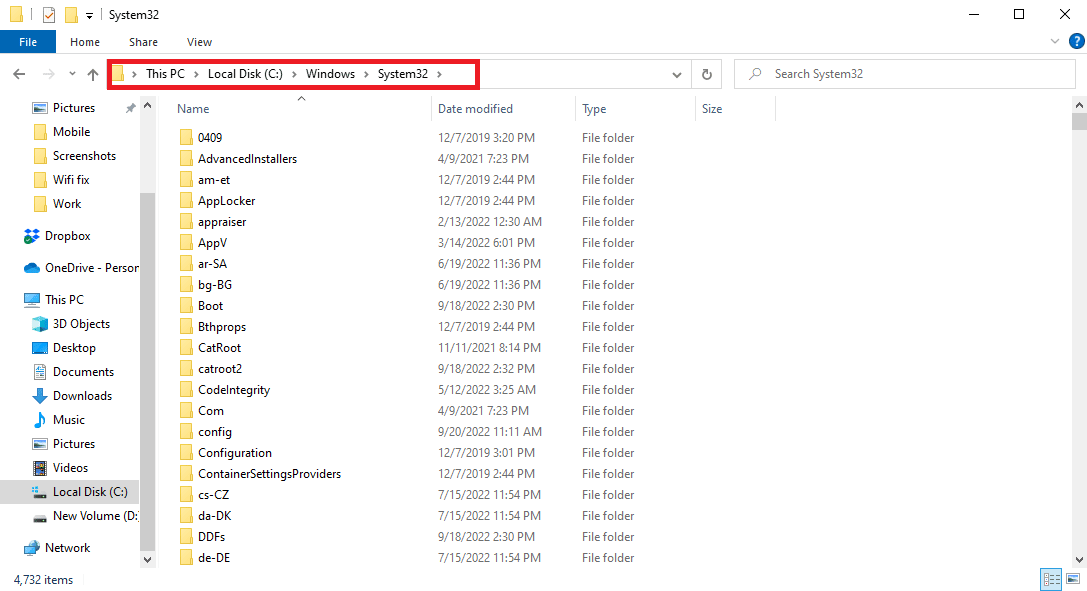
3. ค้นหาและคัดลอกไฟล์ BAE.dll
4. กดปุ่ม Windows พิมพ์ cmd แล้วคลิก Open
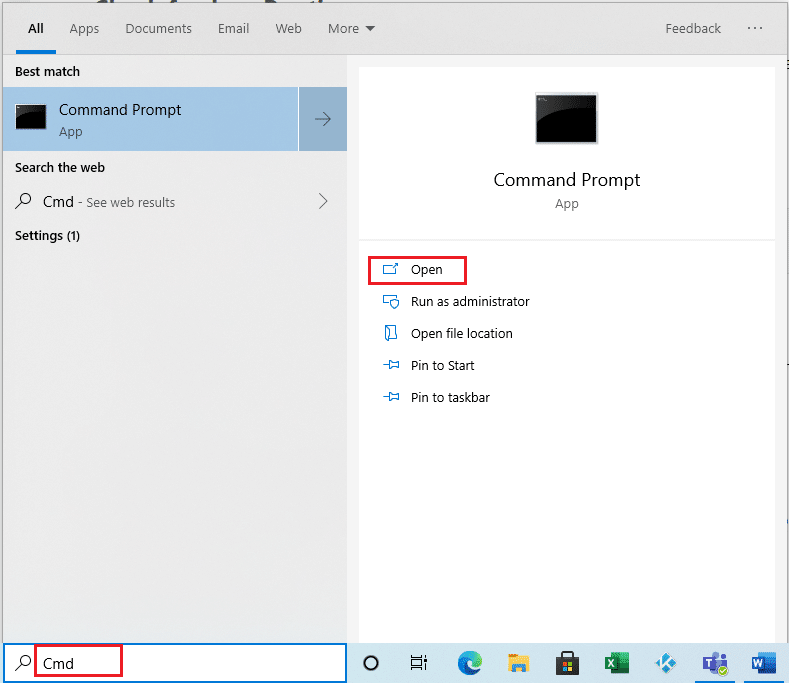
5. พิมพ์คำสั่ง Regsvr32 BAE.dll และกดปุ่ม Enter
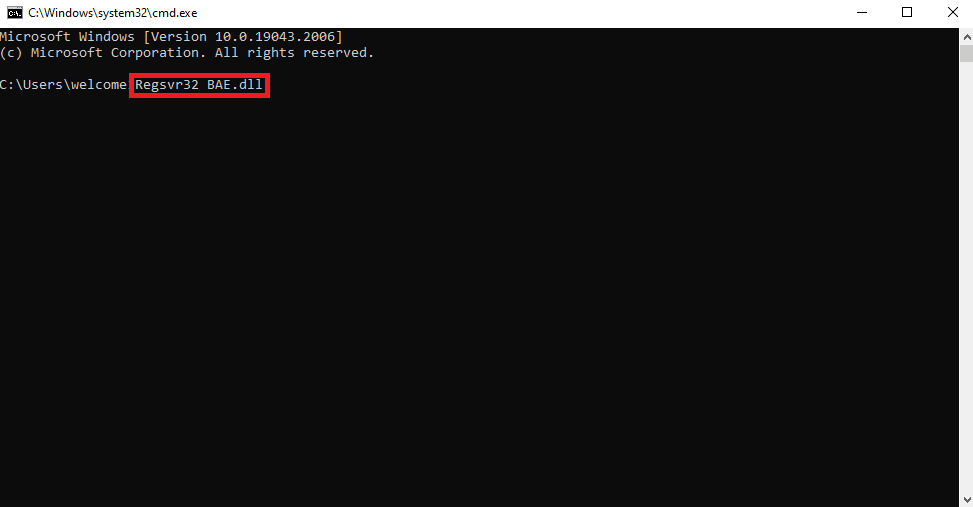
อ่านเพิ่มเติม: แก้ไขข้อผิดพลาดใน wsclient.dll ใน Windows 10
วิธีที่ 6: ดำเนินการซ่อมแซมการเริ่มต้น
ผู้ใช้หลายคนพบว่าการทำ Startup Repair ของ Windows สามารถแก้ไขปัญหาได้ Startup Repair เป็นโปรแกรมอรรถประโยชน์สำหรับ Windows ที่ช่วยในการวินิจฉัยและซ่อมแซมไฟล์ Windows ที่เสียหายและกำหนดค่าไม่ถูกต้อง คุณสามารถใช้ยูทิลิตี้นี้เพื่อแก้ไขปัญหาเกี่ยวกับตัวเปลี่ยนเส้นทางข้อผิดพลาดที่อยู่เบราว์เซอร์โดย Dell
1. กดปุ่ม Windows + I พร้อมกันเพื่อเปิดการ ตั้งค่า
2. คลิกที่การตั้งค่าการ อัปเดตและความปลอดภัย
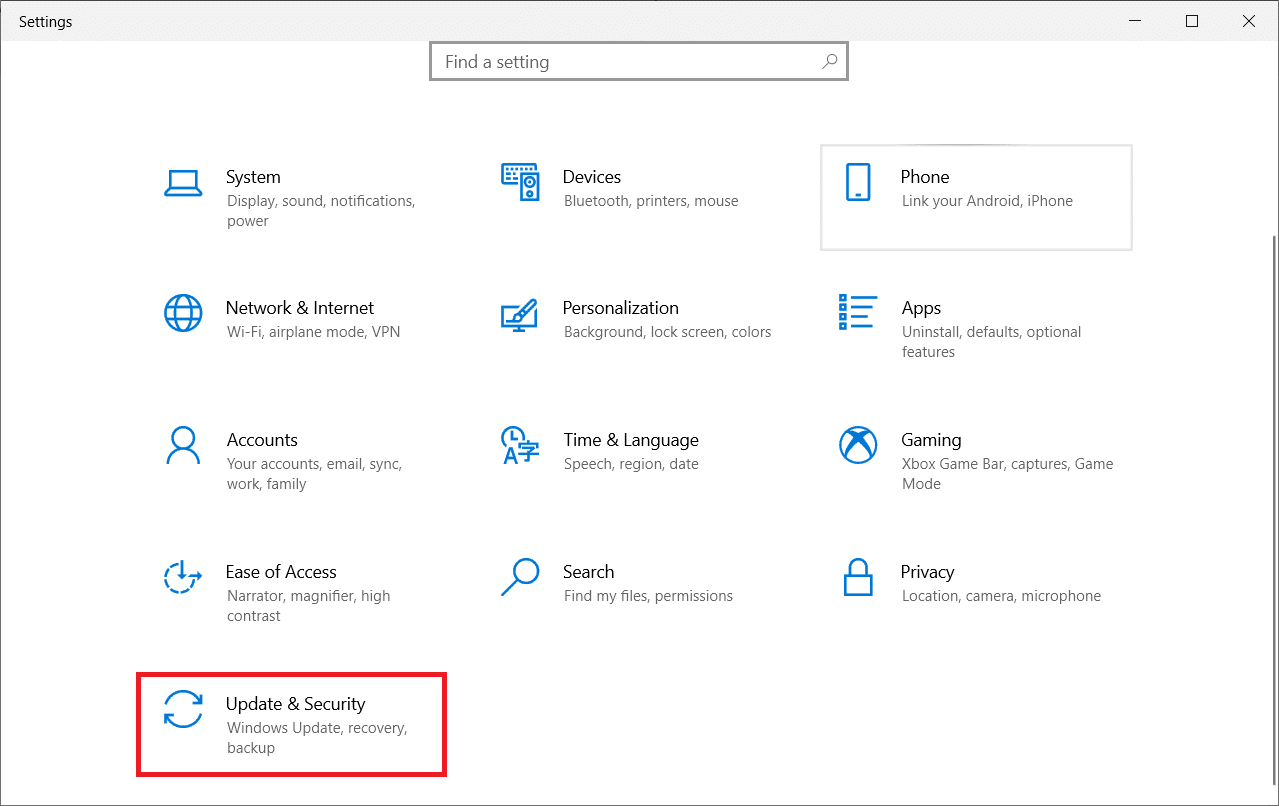
3. จากเมนูด้านซ้าย ให้คลิกที่แท็บ Recovery
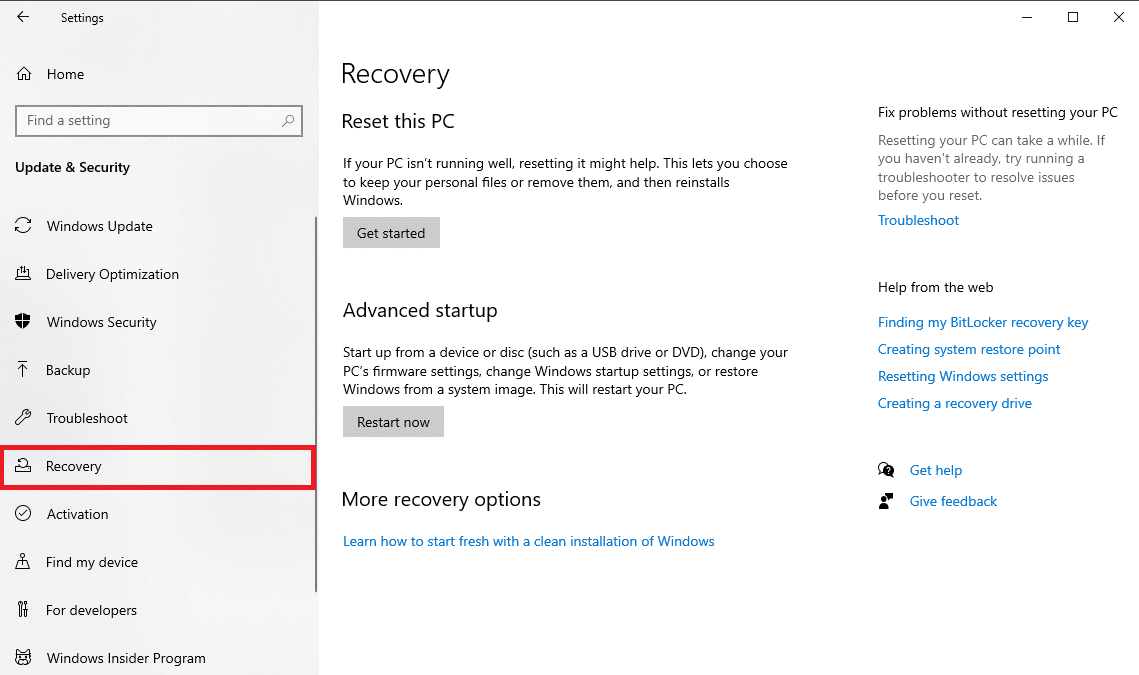
4. ค้นหาและคลิกที่ปุ่ม รีสตาร์ท ทันทีภายใต้ตัวเลือก การเริ่มต้นขั้นสูง
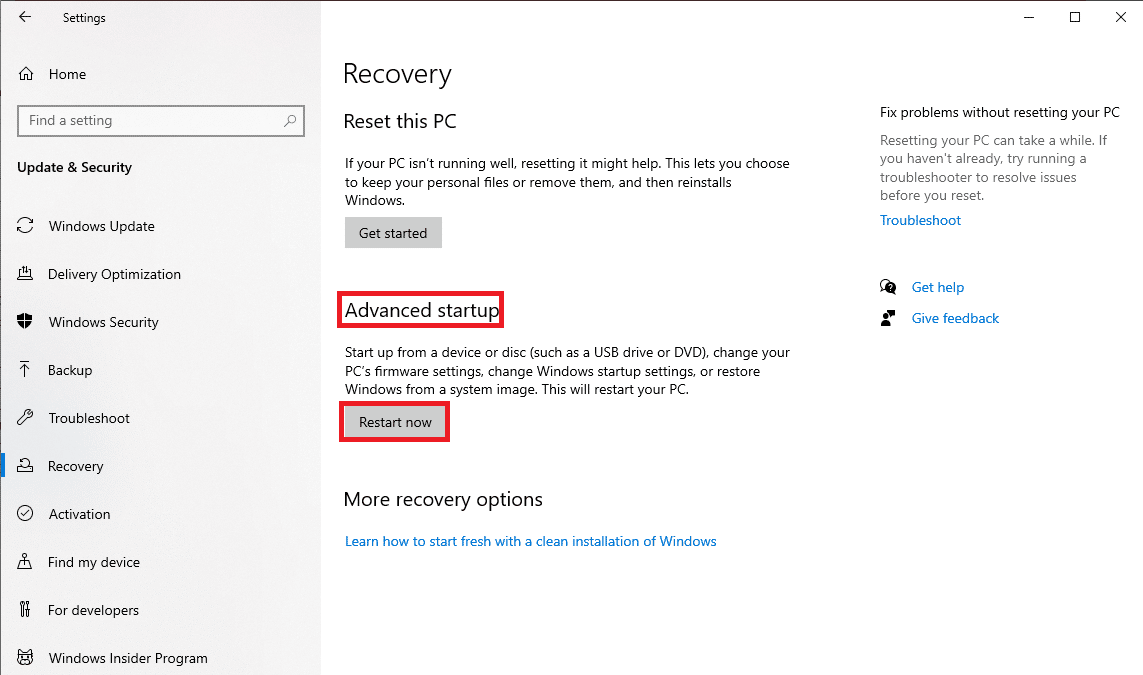
5. เมื่อหน้าต่าง Advanced Startup ปรากฏขึ้น ให้คลิกที่ Troubleshoot
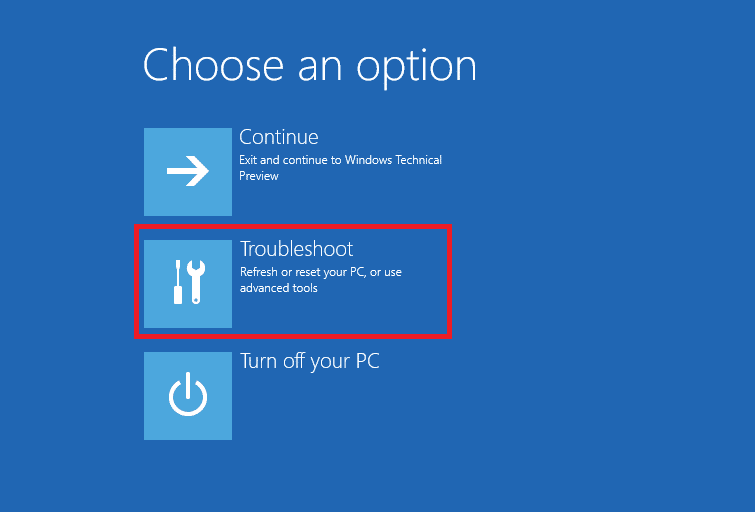
6. ตอนนี้ คลิกที่ ตัวเลือกขั้นสูง
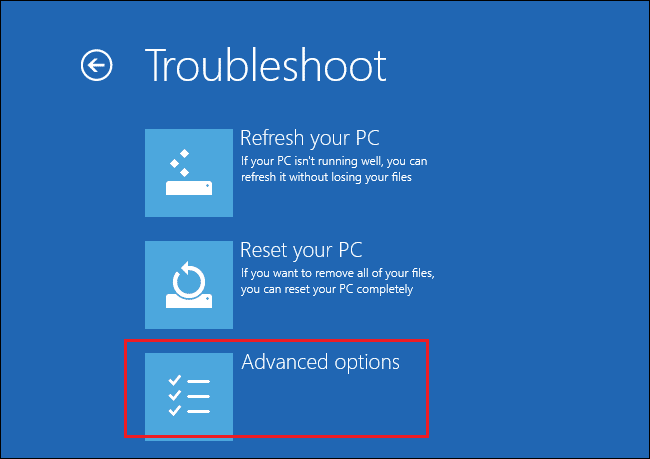
7. สุดท้าย ให้คลิกที่ Startup Repair
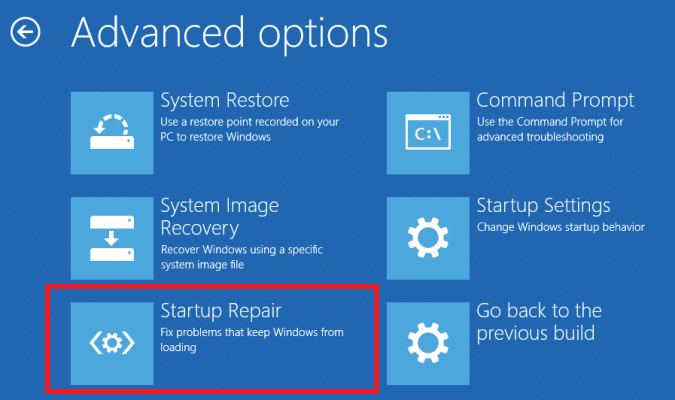
8. เมื่อกระบวนการเสร็จสิ้น การรีบูตเครื่องพีซี
คำถามที่พบบ่อย (FAQ)
ไตรมาสที่ 1 Browser Address Error Redirector ช่วยได้อย่างไร?
ตอบ เป็นเครื่องมือที่ช่วยให้ผู้ใช้สามารถ ค้นหาเว็บได้อย่างมีประสิทธิภาพมากขึ้น เครื่องมือนี้พยายามค้นหาผลการค้นหาที่เป็นไปได้สำหรับรายการที่ผู้ใช้ค้นหา
ไตรมาสที่ 2 ข้อผิดพลาด BAE.dll คืออะไร?
ตอบ BAE.dll เป็นไฟล์ที่มีไฟล์โปรแกรมของ เครื่องมือเปลี่ยนเส้นทางเบราว์เซอร์ที่อยู่ข้อผิดพลาด หากไฟล์นี้เสียหาย อาจทำให้เกิดข้อผิดพลาดได้
ไตรมาสที่ 3 จะแก้ไขข้อผิดพลาดไฟล์ BAE.dll ได้อย่างไร
ตอบ คุณสามารถลองใช้วิธีการต่างๆ เพื่อแก้ไขข้อผิดพลาด BAE.dll การแก้ไขที่มีประสิทธิภาพบางอย่างกำลัง เรียกใช้การสแกนเพื่อซ่อมแซมไฟล์ระบบ และ ทำการสแกนหามัลแวร์และไวรัส
ที่แนะนำ:
- แก้ไขคอนเทนเนอร์ปลั๊กอินสำหรับ Firefox ไม่ทำงาน
- แก้ไขรหัสข้อผิดพลาด 0xc7700112 ใน Windows 10
- แก้ไขข้อผิดพลาด Entry Point ของขั้นตอนบน Windows
- แก้ไขที่อยู่ IP ของเซิร์ฟเวอร์ไม่พบใน Windows 10
เราหวังว่าคู่มือนี้จะเป็นประโยชน์กับคุณ และคุณสามารถเข้าใจและแก้ไขปัญหาการ เปลี่ยนเส้นทางข้อผิดพลาดที่อยู่เบราว์เซอร์: ปัญหาการเปลี่ยนเส้นทาง ERR-TOO จำนวนมาก แจ้งให้เราทราบว่าวิธีใดที่เหมาะกับคุณ หากคุณมีข้อเสนอแนะหรือข้อสงสัยใด ๆ สำหรับเราโปรดแจ้งให้เราทราบในส่วนความคิดเห็น
